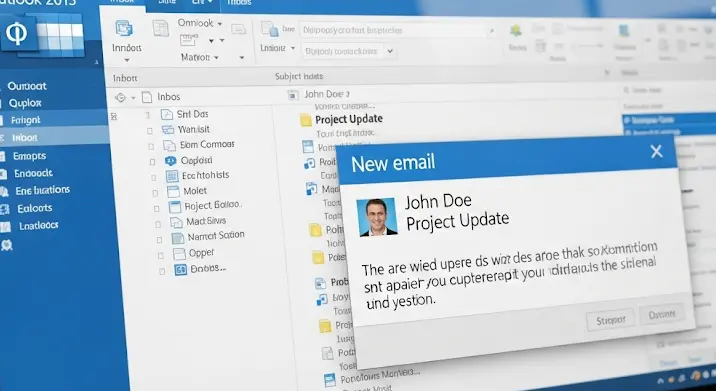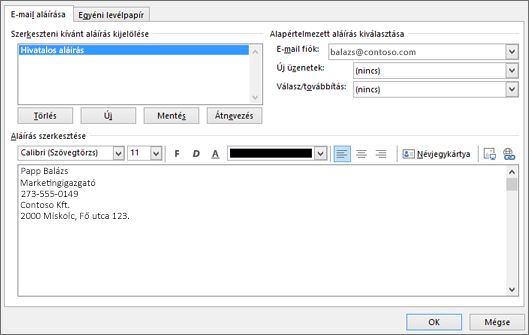
Miért Fontos Az E-mail Aláírás?
Az e-mail aláírás egy fontos eszköz minden professzionális kommunikációban. Ahelyett, hogy minden egyes alkalommal manuálisan gépelnéd be a nevét, pozícióját és egyéb elérhetőségi információit, egy jól megtervezett aláírás automatizálhatja ezt a folyamatot, és a levelezéseid professzionálisabb megjelenést kapnak. A megfelelő aláírás nemcsak az információk átadását könnyíti meg, hanem személyesebb, barátságosabb hatást is kelthet a címzettben.
Miért Használjunk Aláírást Az Outlook E-mailjeinkben?
A Microsoft Outlook egy rendkívül népszerű e-mail klienst kínál, amely lehetővé teszi, hogy egyszerűen hozzáadjunk személyre szabott aláírásokat e-mailjeinkhez. Az Outlook-ban elérhető aláírás funkció segítségével gyorsan hozzáadhatunk szöveget, képeket, hivatkozásokat és egyéb elemeket, amelyek minden e-mail végén automatikusan megjelennek. Így nemcsak időt takarítunk meg, hanem a kommunikációnk is profi benyomást kelt.
Hogyan Hozzunk Létre Aláírást Az Outlookban?
A következő lépésekkel könnyedén létrehozhatjuk saját aláírásunkat az Outlookban:
- Nyisd meg az Outlook alkalmazást: Először is indítsd el az Outlookot a számítógépeden vagy a webes verzióban.
- Lépj be a beállítások menübe: Ha az asztali verziót használod, kattints a „Fájl” menüre, majd válaszd a „Beállítások” lehetőséget. Ha a webes verziót használod, kattints a fogaskerék ikonra a jobb felső sarokban, majd válaszd a „További beállítások” lehetőséget.
- Aláírások menü: A beállítások között keresd meg az „E-mail” szekciót, és válaszd az „Aláírások” lehetőséget. Ekkor egy új ablak jelenik meg, ahol a meglévő aláírások módosítása és új aláírás létrehozása is lehetséges.
- Új aláírás létrehozása: Kattints az „Új” gombra, és adj neki egy nevet (például „Munkahelyi Aláírás”). Ezután a szövegdobozba beírhatod az aláírásodat.
- Testreszabás: A szöveg mellett képeket, logókat vagy hivatkozásokat is hozzáadhatsz. Például beszúrhatsz egy céges logót, hogy még professzionálisabbá tedd az aláírást. Az Outlook szerkesztő eszközei segítenek a formázásban.
- A beállítások mentése: Miután befejezted az aláírás megtervezését, kattints a „Mentés” gombra, és zárd be az ablakot.
Aláírás Automatikus Hozzáadása
Miután létrehoztad az aláírást, fontos, hogy beállítsd, hogy az minden új e-mailhez automatikusan hozzáadódjon. Ehhez kövesd az alábbi lépéseket:
- Válaszd ki az alapértelmezett aláírást: A beállításokban található „Aláírások” menüben válaszd ki azt az aláírást, amelyet szeretnél automatikusan hozzáadni minden új üzenethez, illetve válasz e-mailekhez.
- Mentés: Ne felejtsd el menteni a beállításokat, hogy a változtatások érvénybe lépjenek.
Aláírás Testreszabása Képek és Linkek Hozzáadásával
Ha szeretnéd, hogy az aláírásod vizuálisan is vonzóbb legyen, képeket és hivatkozásokat is hozzáadhatsz. Különösen akkor lehet ez hasznos, ha céges logót vagy közösségi média linkeket szeretnél megjeleníteni. Az alábbiakban bemutatjuk, hogyan teheted ezt:
- Kép beszúrása: Az aláírás szerkesztésekor kattints a „Kép beszúrása” lehetőségre, és válaszd ki a kívánt képet a számítógépről.
- Link hozzáadása: A szöveghez kattints a „Link” ikonra, majd add meg a kívánt URL-t. Ha például szeretnéd hozzáadni a céged weboldalát vagy a közösségi média profilodat, most megteheted.
Hogyan Ellenőrizd, Hogy Működik Az Aláírás?
Miután létrehoztad és beállítottad az aláírást, érdemes tesztelni, hogy minden megfelelően működik. Küldj el egy próba e-mailt magadnak, hogy megbizonyosodj arról, hogy az aláírás helyesen jelenik meg, és minden információ megfelelően szerepel.
Gyakori Hibák és Megoldások Az Outlook Aláírás Használatakor
Ha problémába ütközöl az Outlook aláírásaival kapcsolatban, ne aggódj! Íme néhány gyakori hiba és azok lehetséges megoldásai:
- Aláírás nem jelenik meg: Ellenőrizd, hogy beállítottad-e az alapértelmezett aláírást az új üzenetekhez és válaszokhoz. Ha nem, akkor a kézi beszúrás szükséges.
- Képek nem jelennek meg: Bizonyos esetekben a képek nem töltődnek be az e-mailekben. Ez lehet a képek helytelen elérési útjának vagy a képek e-mailen belüli beágyazásának a következménye. Ügyelj arra, hogy a képeket megfelelő formátumban és helyen tárold.
Összegzés
A személyre szabott aláírás hozzáadása az Outlookhoz egyszerű módja annak, hogy a levelezésed professzionális és egységes legyen. Az aláírás beállítása nemcsak időt takarít meg, hanem megerősíti a céges imázst is, miközben segít a kommunikáció hatékonyságának javításában. Kövesd a fenti lépéseket, és testreszabott aláírásodat egy kattintással alkalmazhatod minden e-mailben!